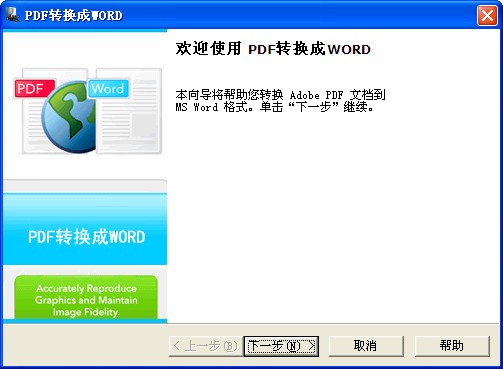自动键鼠软件下载-鼠标键盘自动点击软件v5.0.3.2 官方版
自动键鼠软件可以将用户的操作过程录制为脚本,知识兔以后运行脚本就可以重复执行相同的操作,知识兔让用户可以节约很多工作时间,知识兔让脚本帮助您自动执行重复的工作步骤,例如可以录制文本编辑的脚本,知识兔可以制作启动软件的脚本,知识兔可以制作自动输入数据,自动处理数据的脚本,将需要多次重复执行的过程录制为脚本,在自动键鼠软件就可以自动运行,知识兔也可以绑定快捷键,启动快捷键就可以让脚本帮助你完成重复的工作,结合官方的教程就可以快速上手,需要就下载吧!
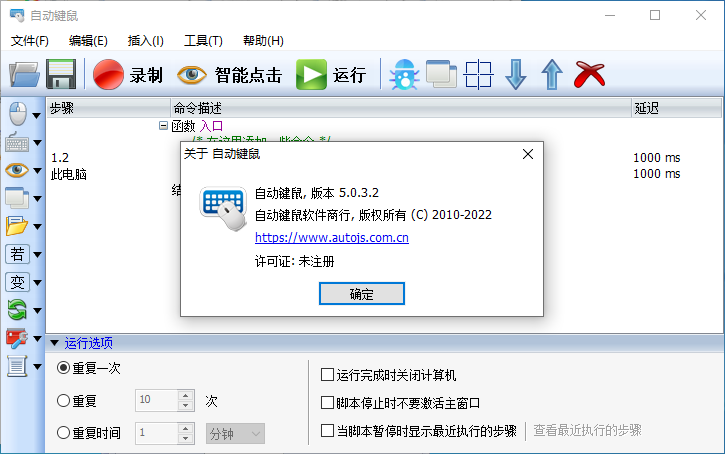
软件功能
全中文编辑脚本
记录并重复所有鼠标和键盘动作
在屏幕上查找图片并知识兔点击该图片
定位图片支持透明像素
内置大量实用函数
自动弹出内置函数所需填写的参数
拖动控件即可创建自定义窗口
调用Windows系统函数
调用自定义动态链接库
编译脚本为可执行文件
编辑录制的鼠标和键盘记录
优化录制的鼠标和键盘记录
设置鼠标和键盘记录的播放速度
创建并使用变量
重命名变量
监听剪贴板文本
操作注册表
启用驱动级鼠标和键盘命令
创建循环语句
支持 若 否则 语句
创建分叉表达式
支持跳转到标签命令
创建自定义函数
复制并粘贴Html文本
通过热键启动绑定的脚本
支持后台操作命令
支持读取和写入JSON格式数据
自动截取屏幕
创建和调用OLE对象
运行Windows控制台命令
支持数据库操作
支持操作excel文件
支持异常处理
商业版许可支持自定义生成的EXE的图标和版权信息
软件特色
1、自动键鼠软件功能丰富,知识兔可以让不同行业的用户在电脑快速执行重复的工作
2、任意工作都可以通过制作脚本的方式自动运行,降低工作时间
3、如果知识兔你经常在电脑处理重复的数据,步骤都是相同的,知识兔可以将步骤制作脚本
4、启动软件的录制功能就可以记录用户每次的操作过程,知识兔从而生成脚本
5、可以在软件运行脚本,查看软件是否已经将操作过程全部录制
6、支持智能知识兔点击功能,知识兔可以在软件制作鼠标知识兔点击的脚本
7、支持命令添加功能,如果知识兔你是专业人士就可以在软件添加鼠标命令、窗口命令到脚本编辑
8、支持绑定快捷键功能,知识兔可以将每一个脚本绑定快捷键,知识兔以后运行就更加简单了
使用方法
1、自动键鼠软件可以录制鼠标和键盘动作,知识兔点击软件的录制按钮就可以开始记录操作过程

2、在录制之前可以进入设置界面,知识兔支持选项内容设置:
脚本运行时不显示状态窗口
但是脚本暂停时显示状态窗口
在启动时自动加载上次打开的文件
以省略模式显示步骤索引
以二进制格式保存文件
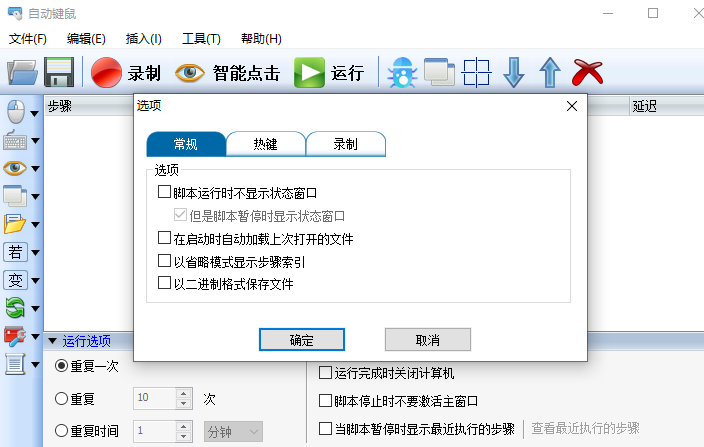
3、您需要记住软件的操作快捷键
开始录制:Alt + F1
停止录制:Alt + F2
开始运行:Shift + F1
停止运行:Shift + F2
暂停运行:Ctrl+P
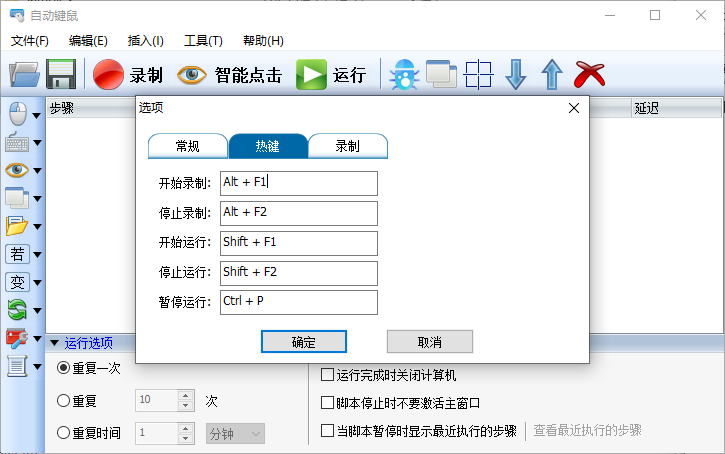
4、录制选项
录制期间不要显示停止“按钮”
如果知识兔系统关闭,则自动保存脚本
记录键盘事件
记录鼠标事件
录制前延迟时间:0秒
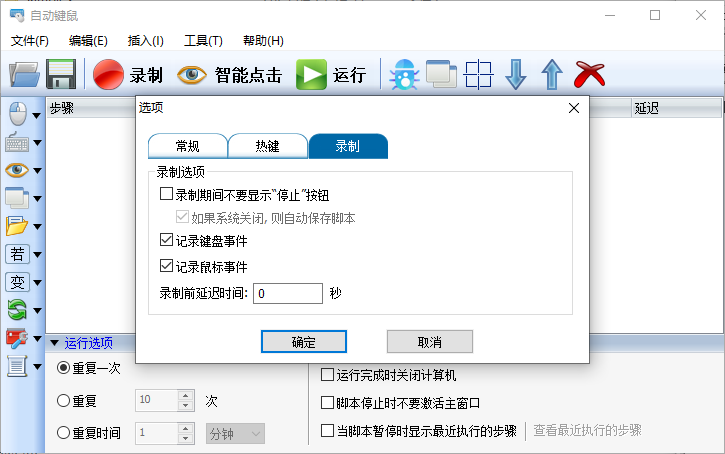
5、知识兔点击Alt + F1就可以开始录制动作内容,知识兔点击Alt + F2就可以结束录制,弹出提示
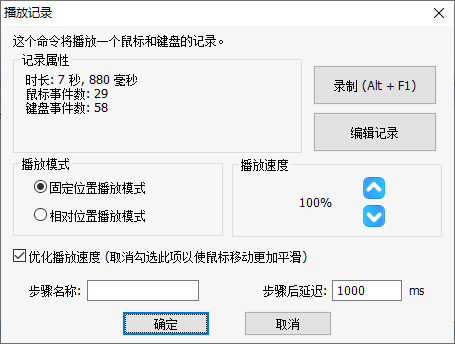
6、知识兔点击运行按钮就可以对当前录制的动作重新执行一遍,知识兔让鼠标和键盘自动运行
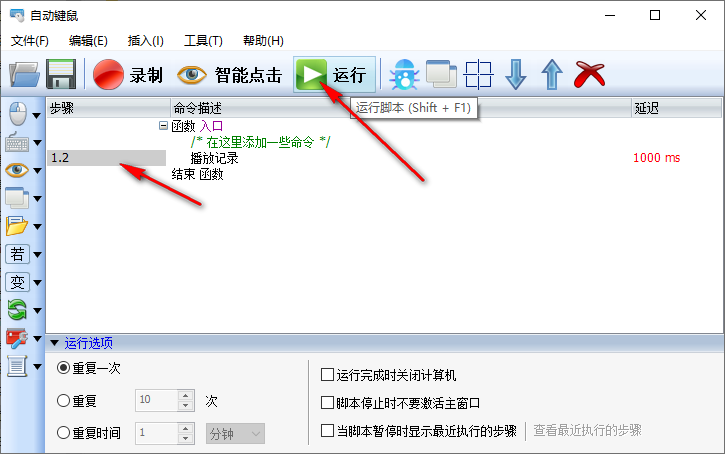
7、支持帮助功能,知识兔可以在这里打开官方的帮助文件,查看其他介绍
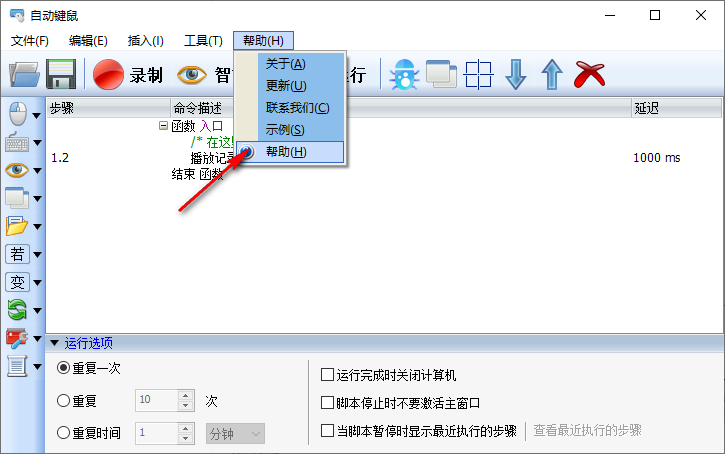
8、提示查询功能,知识兔可以插入很多新的命令,知识兔支持查询图像,知识兔支持插入鼠标命令
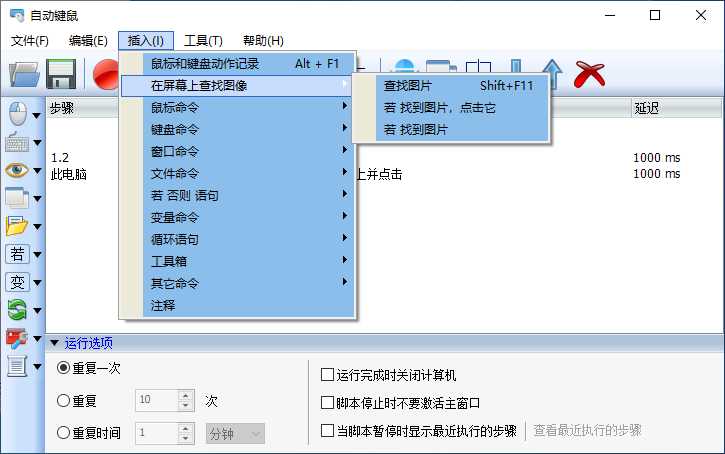
9、窗口添加:窗口函数、创建控件、命令响应函数、消息响应函数、绘图响应函数、画布函数

10、脚本录制完毕知识兔点击另存为就可以保存脚本,知识兔以后可以在电脑随意指定脚本
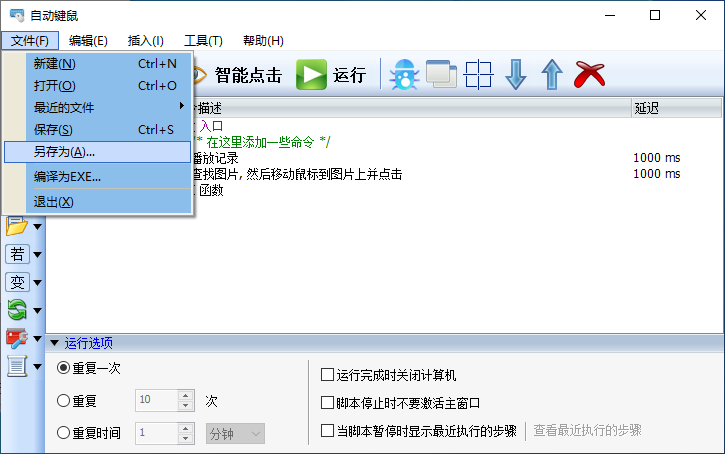
11、绑定快捷键功能,将保存的脚本文件添加到这里,知识兔设置一个绑定的快捷键,知识兔以后就可以通过快捷键运行脚本

官方教程
如何使用智能知识兔点击
步骤1: 知识兔点击工具栏上的“智能知识兔点击”按钮。

步骤2: 将鼠标移动到您想要自动知识兔点击的目标位置处,然后知识兔单击鼠标左键以截取目标的图像。

步骤3: 知识兔点击“确定”按钮以创建“查找图片”命令。您可以给该命令设置一个“步骤名称”以描述该命令。
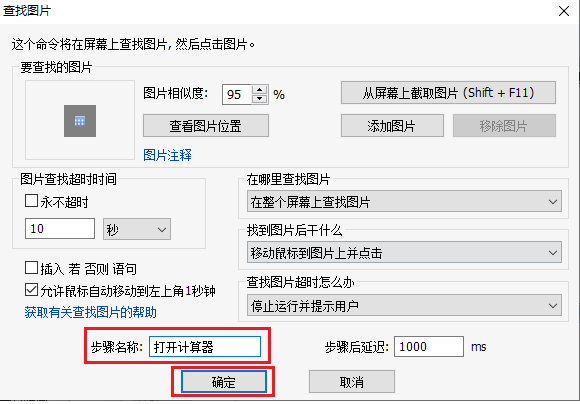
步骤4: 知识兔点击“运行”按钮以启动脚本。您将会看到自动键鼠自动将鼠标移动到目标位置处并知识兔点击。
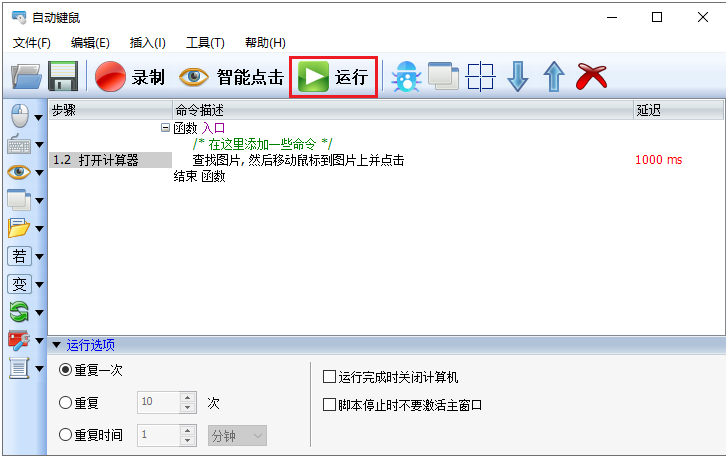
在哪里能找到示例脚本
知识兔点击“帮助”菜单,再知识兔点击“示例”,就可以看到大量的示例脚本。
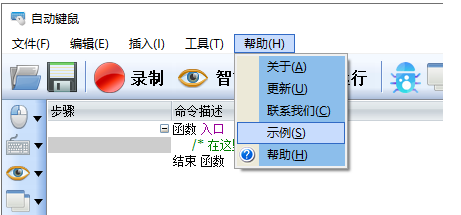
您还可以知识兔点击工具栏上的虫子按钮,知识兔以单步调试运行脚本,方便分析和学习脚本。
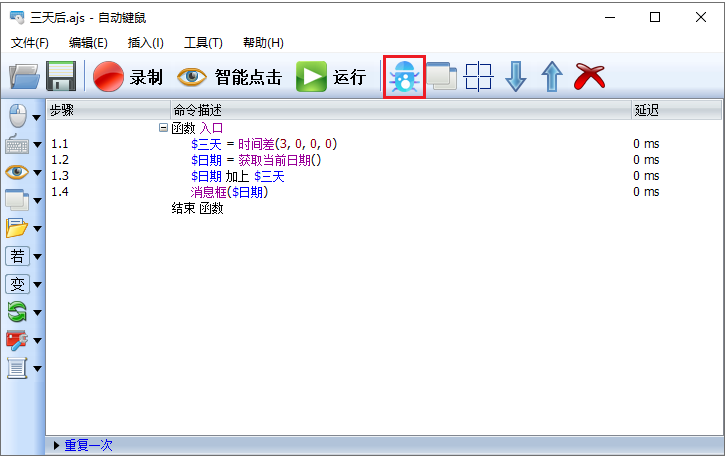
下载仅供下载体验和测试学习,不得商用和正当使用。